"¿Puedo FFmpeg convertir TS a MP4? Tengo algunos videos que pretendo convertir a un formato más compatible, como MP4 a la vez. ¿Qué debo hacer?"
Como creador de contenido, es posible que deba guardar con frecuencia tus archivos en diferentes formatos, especialmente si a menudo editas tu mismo el video. Si bien hay momentos en los que solo necesitas convertir un video, otras veces requieres que procese por lotes una gran cantidad de videos a la vez. Si tienes varios videos en formato TS y deseas convertirlos todos juntos, siga esta publicación. Pero, primero, compartiremos cómo usar FFmpeg para convertir TS a MP4.
Parte 1. ¿Cómo convertir TS a MP4 con FFmpeg?
FFmpeg es una potente plataforma de línea de comandos que se puede usar para convertir archivos TS. Puedes usarlo para convertir tus archivos de video a MP4 en Windows, Linux y macOS. Sin embargo, es importante que sepas que la forma en que instalas FFmpeg depende de cómo quieras usarlo en cada uno de estos tres sistemas operativos.
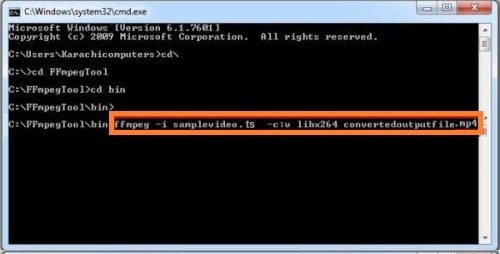
Sigue los pasos aquí para usar FFmpeg para convertir TS a MP4 en Windows:
- Primero, descarga FFmpeg en tu escritorio respectivo.
- Presiona las teclas Windows+R simultáneamente para abrir el cuadro de diálogo Ejecutar desde el teclado de tu PC.
- Ingresa CMD y presiona OK para abrir el símbolo del sistema.
- Allí, ingresa "cd\" Herramienta FFmpeg, uno por uno, lo que le permite acceder a la carpeta FFmpegTool.
- En la ventana del símbolo del sistema, ingresa "cd bin" y luego "exe"
- Finalmente, ingresa el siguiente comando para usar FFmpeg para convertir TS a MP4: ffmpeg -i yourvideoname.ts -c:v libx264 outputfilename.mp4
Parte 2. La alternativa FFmpeg más fácil para convertir TS a MP4 sin pérdidas
Como sugiere la sección anterior, el proceso de convertir TS a MP4 con FFmpeg es un poco técnico, ya que debes saber cómo usar el símbolo del sistema. Es más, es un desafío para un usuario estándar memorizar o recordar los comandos específicos relacionados con la conversión de archivos en FFmpeg. Además, no puedes convertir por lotes archivos TS a MP4 con FFmpeg.
Por lo tanto, lo mejor que debes hacer en tales circunstancias es optar por Wondershare UniConverter, que ofrece una conversión por lotes de convertidor TS a MP4 sin pérdida de calidad a una velocidad de 90x. Además, la herramienta admite más de 1000 tipos de archivos relacionados con video, audio e imagen.
Wondershare UniConverter también ofrece las siguientes características para administrar archivos multimedia convenientemente:
 Wondershare UniConverter - Tu Completa Caja de Herramientas de Video para Windows/Mac
Wondershare UniConverter - Tu Completa Caja de Herramientas de Video para Windows/Mac

- Admite más de 1000 formatos de medios para convertir, como MP4/MKV/AVI/MOV/MP3/WAV y muchos más.
- Puedes cortar no solo audio WAV, sino también archivos multimedia en más de 1000 formatos de archivo.
- Edita videos con funciones de corte, recorte, efecto, rotación, añadir marcas de agua, entre otras.
- La herramienta de compresión de video hará que un archivo de video de gran tamaño sea más pequeño apropiado para tu dispositivo.
- Caja de herramientas con funciones adicionales, que incluyen Creador GIF, Reparador de metadatos de medios, Grabador de CD, Convertidor de Imagen, etc.
- SO soportado: Windows 10/8/7/2003/Vista/XP, Mac OS 10.15 (Catalina), 10.14, 10.13, 10.12, 10.11, 10.10, 10.9, 10.8, 10.7, 10.6.
Lee los siguientes pasos sobre cómo convertir por lotes varios archivos TS a MP4 a la vez:
¿Cómo convertir varios archivos TS a MP4 rápidamente?
Step 1 Run UniConverter
Inicia el software en tu computadora con Windows o macOS y haz clic en el botón Convertidor. Allí, haz clic en la pestaña + para importar los archivos TS a la interfaz.
Paso 2 Personaliza la configuración de video de TS
Primero, ve a la parte inferior de la interfaz de usuario de UniConverter y selecciona la pestaña Formato de salida para elegir MP4 como el tipo de archivo de salida. Ademas, haz clic en el engranaje de ajuste para arreglar la bla tasa de bits, calidad, y velocidad de fotogramas antes de hacer clic en Guardar. Además, elije la Ubicación del archivo de los archivos convertidos.
Paso 3 Conversores de TS a MP4 en The UniConverter
Haz clic en Conversor para ejecutar la cnversion de TS a MP4 un video a la vez. Sí quieres realizar una conversion por lote, haz clic el el boton, haz clic en el boton de Iniciar todo.
Parte 3. 6 plataformas mas recomendadas para la conversión de TS a MP4 gratis
Es útil conocer múltiples soluciones para convertir TS a MP4. Para ese propósito, hemos enumerado las 6 principales plataformas en línea y fuera de línea que pueden realizar la conversión de archivos de forma gratuita.
1. VLC
VLC es un práctico reproductor multimedia que permite a los usuarios convertir archivos multimedia. Tienes una interfaz simple para editar subtítulos, configuraciones de video y más. Sin embargo, la conversión de archivos es lenta en comparación con plataformas como UniConverter.
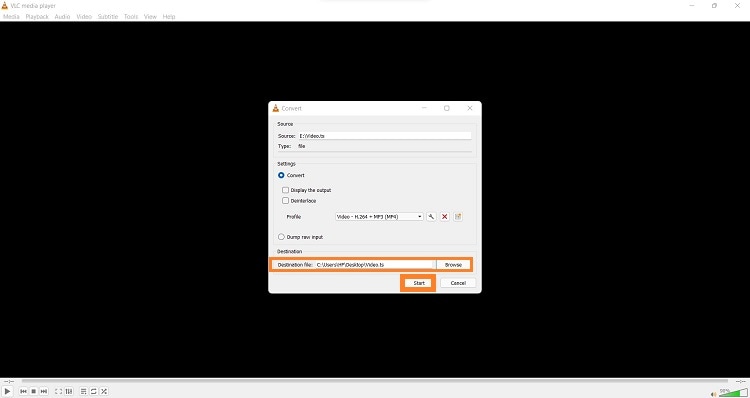
Los pasos son los siguientes:
- Abra VLC y haz clic en Medios para seleccionar la opción Convertir/Guardar.
- A continuación, haz clic en Agregar para importar el video TS. Nuevamente, presiona el botón Convertir/Guardar.
- En la sección Perfil, elije MP4 como formato de salida y, finalmente, haz clic en Iniciar para la conversión de archivos.
2. Handbrake
HandBrake es un transcodificador de video gratuito que permite a los usuarios convertir múltiples videos de un formato a otro, incluido TS a MP4. Es compatible con macOS, Windows y sistemas basados en Linux y Windows.
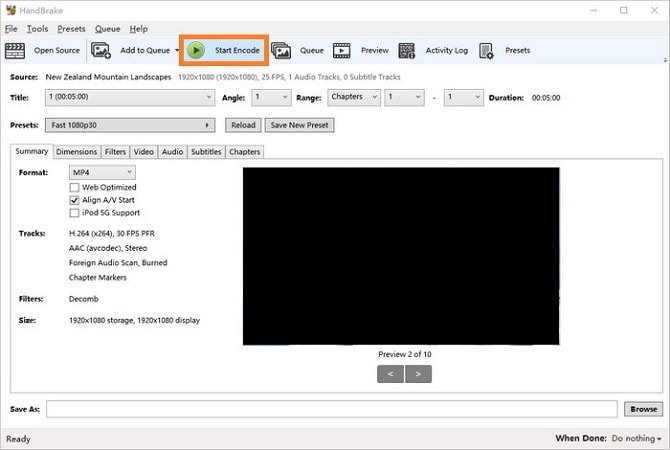
Revisa los pasos a continuación:
- Ejecuta Handbrake y haz clic en el botón Open Source para importar los archivos TS.
- En la pestaña Resumen, haz clic en Formato para seleccionar MP4.
- Presiona Examinar para elegir una nueva ubicación de archivo para el video y haz clic en Iniciar codificación.
3. Wondershare Free Video Converter
Presiona Examinar para elegir una nueva ubicación de archivo para el video y haz clic en Iniciar codificación. Además, puedes usar Free Video Converter para comprimir videos, editarlos y transferirlos a otros dispositivos.
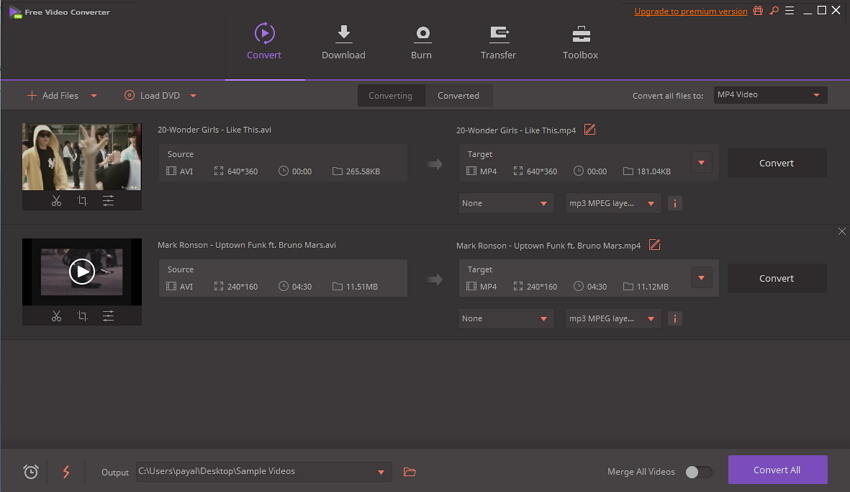
Puedes aplicar las instrucciones indicadas a continuación para convertir TS a MP4:
- Abre Wondershare Free Video Converter y presiona la pestaña Convertir. A continuación, haz clic en Agregar archivos para cargar el video TS.
- Selecciona MP4 como el tipo de archivo de destino y personaliza la configuración de video.
- Finalmente, haz clic en Convertir todo para iniciar la conversión de TS a MP4.
4. FreeConvert
Puedes convertir por lotes TS a MP4 en línea con la útil herramienta FreeConvert. Te permite cargar un archivo de video por valor de 1 GB a la vez. Además, puedes ajustar fácilmente el códec de video, el tamaño de la pantalla, la relación de aspecto y la configuración de audio.
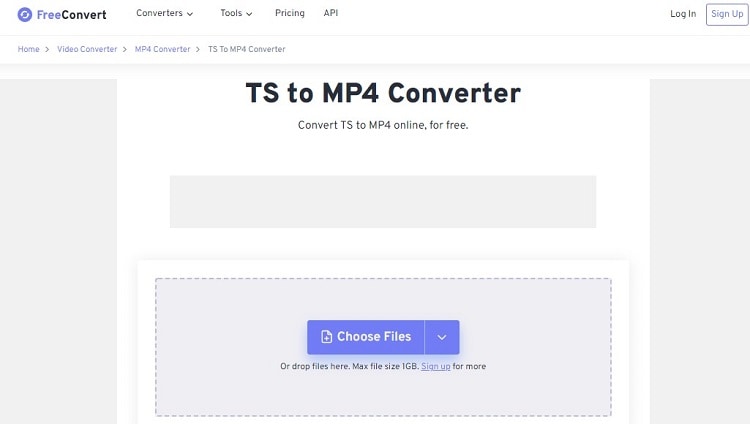
Así es como puedes convertir TS a MP4 con FreeConvert:
- Abre la herramienta en línea desde tu navegador web y haz clic en Elegir archivos para importar el video TS.
- Presiona el botón Salida para seleccionar MP4 como el nuevo formato.
- Finalmente, haz clic en Convertir a MP4 para iniciar la conversión de archivos.
5. Convertio
Convertio se encuentra entre las herramientas más confiables disponibles para convertir TS a MP4. El servicio también ofrece una extensión de Chrome para administrar la configuración de archivos multimedia rápidamente. Sin embargo, solo te permite convertir archivos de 100 MB de una sola vez.
Revisa los siguientes pasos:
- Accede a la herramienta en línea. Allí, haga clic en Elegir archivos para agregar el video TS. También puedes importar los videos desde tu cuenta de Dropbox o Google Drive.
- Selecciona el formato MP4 y haz clic en Convertir.
- Finalmente, descarga el archivo a tu dispositivo.
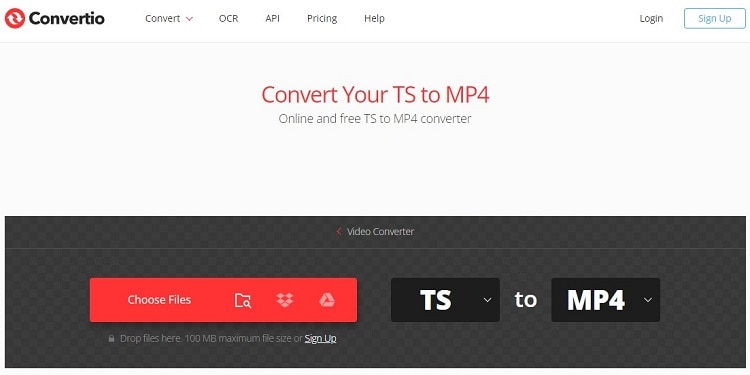
6. CloudConvert
CloudConvert es uno de los convertidores de video en línea más confiables y fáciles de usar disponibles. Convierte videos (descarga y carga) con alta precisión y protege tus archivos contra daños o pérdidas de procesamiento.
Aplica los pasos mencionados a continuación para usar CloudConvert para cambiar archivos TS a MP4:
- Abre CloudConvert en el navegador de tu sistema. Haz clic en Seleccionar archivo para agregar los archivos TS.
- Haz clic en la pestaña "Convertir a:" para seleccionar MP4 como el nuevo formato.
- Finalmente, haz clic en Convertir para iniciar la conversión, luego baje el video MP4 convertido.
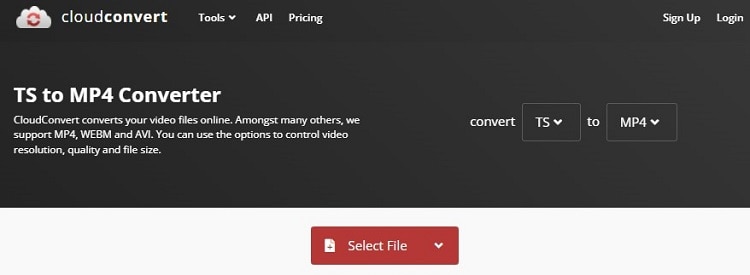
Parte 4. Preguntas frecuentes a las personas sobre la transformación de TS a MP4
Aquí, hemos compartido detalles adicionales sobre cómo convertir TS a MP4 rápidamente. ¡Lee la sección para saber más!
1. ¿Se puede convertir el video TS a MP4 sin volver a codificar?
Es posible convertir TS a MP4 sin volver a codificar el archivo. Sin embargo, los formatos de video y audio deben ser compatibles con el convertidor para que el proceso funcione sin contratiempos.
2. ¿Cómo convierto múltiples archivos .ts a MP4?
Puedes usar Wondershare UniConverter para convertir por lotes archivos .ts a MP4 a una velocidad de 90x. Ejecuta el software, agrega los archivos simultáneamente, ajusta la configuración, elije MP4 como el nuevo formato y haz clic en Iniciar todo para iniciar la conversión de archivos.
3. ¿Cómo convierto TS a MP4 en Android?
Abre Wondershare UniConverter. A continuación, agrega el archivo TS y selecciona MP4 como formato de destino. Finalmente, realiza la conversión de archivos y descarga el video MP4 en tu teléfono Android.
4. ¿Puedo convertir MP4 a TS usando H264 a una velocidad de fotogramas constante de 25 fps?
Puedes usar la configuración de video de Wondershare UniConverter para ajustar la velocidad de fotogramas del archivo a 25 fps.
Manuel Gonzalez
staff Editor